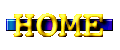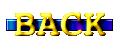RAID1 NAS の
BUFFALO LinkStation LS520D0402
に備わっている
DLNA
サーバの問題
RAID1 NAS の
BUFFALO LinkStation LS520D0402
に備わっている
DLNA
サーバの問題
-
この DLNA サーバでやりたいことはネットワークオーディオです。
音楽のネット配信です。
映像配信はやるつもりがありません。
-
保存曲数が数百とか少ない時は何の問題もなかったのですが、保存曲数が数万を超えると大変なことに ・・・
-
DLNA サーバは保存曲のデータベースを作成します。
1曲でも追加になるとデータベースを再構築します。
-
音楽を聴いている時に、このデータベース再構築が始まると、音楽がブツブツ途切れるのです。
-
データベース再構築で最悪30分以上使えない (DLNA サーバが見えない) ことがあります。
-
音楽を聴いている時に、このデータベース再構築が始まると、音楽がブツブツ途切れるのです。
-
データベース再構築はバックグラウンドでやって、音楽配信を優先してほしいのですが、こうなっていないようです。
-
将来、LS520D0402 のファームウェアがアップデートされて改善されるかもしれません。
-
将来、LS520D0402 のファームウェアがアップデートされて改善されるかもしれません。
-
DLNA サーバは保存曲のデータベースを作成します。
1曲でも追加になるとデータベースを再構築します。
-
 我慢の限界を超えて、これじゃ使えない!!!
我慢の限界を超えて、これじゃ使えない!!!
-
LS520D0402 の RAID1 NAS はそのまま使い、DLNA サーバは停止しよう。
-
DLNA サーバを別建てしよう ・・・ 白羽の矢を立てたのが
foobar2000 の DLNA サーバ
-
LS520D0402 の RAID1 NAS はそのまま使い、DLNA サーバは停止しよう。
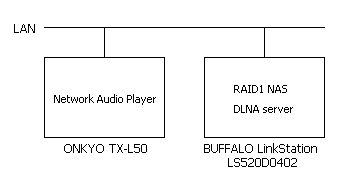 これまでの構成
これまでの構成
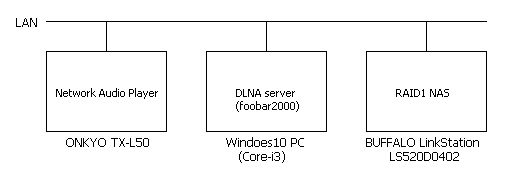 foobar2000 で音楽専用 DLNA サーバを構築する場合の構成
foobar2000 で音楽専用 DLNA サーバを構築する場合の構成
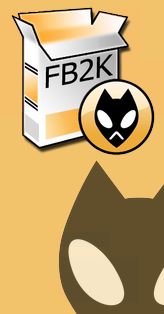
 三種の神器が連携して動作する
究極のフルデジタル録再マシン
と同じです。
三種の神器が連携して動作する
究極のフルデジタル録再マシン
と同じです。
 最近流行りの
最近流行りの